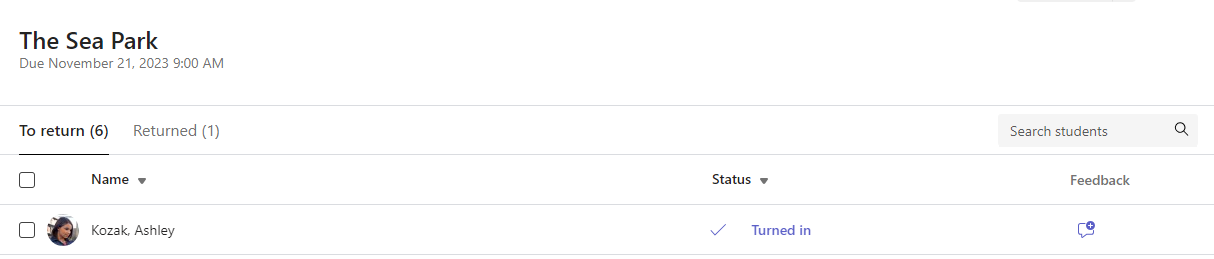Revizuiți și remiteți temele în Microsoft Teams pentru educație!
Cum să predați o temă
Pentru a preda o temă:
-
Navigați la echipa clasei dorite, apoi selectați Teme. De asemenea, puteți utiliza bara de căutare pentru a căuta o temă după un cuvânt cheie.
-
Lucrul atribuit se va afișa în ordinea datei de scadență. Selectați orice card pentru acasă pentru a-l deschide și a vizualiza detaliile temei.
Sfat: Selectați pictograma Extindere (diagonală, săgeată cu două laturi) pentru a funcționa în modul ecran complet.
-
Dacă educatorul dvs. a specificat un document pe care să îl predați sau dacă aveți alte fișiere de atașat la această temă, selectați +Adăugați lucrul și încărcați fișierul. Puteți atașa până la 10 resurse la o atribuire. 500 mb este dimensiunea maximă de fișier pentru o resursă.
Sfat: Lucrați la fișierele Office asociate cu această atribuire chiar de aici: nu este nevoie să ieșiți din aplicație. Fișierele mai vechi cu .doc, .xls și extensiile de fișier .ppt pot fi editate doar în versiunile desktop ale acestor aplicații. Puteți copia conținutul într-un fișier nou creat în Teams pentru a-l edita din nou.
-
Selectați Predați pentru a trimite o temă înainte de termenul său limită. Acest buton se va modifica în funcție de stare:
-
Predați pentru grup dacă lucrați la o temă de grup. Un singur membru al grupului trebuie să predea atribuirea.
-
Predați din nou dacă editați o temă pe care ați predat-o deja și trebuie să remiteți din nou lucrul.
-
Predați târziu dacă vă predați tema după data scadentă, dar educatorul dvs. a permis predarea întârziată sau a solicitat o revizuire.
-
Nu este predată dacă tema a depășit termenul și educatorul dvs. nu mai acceptă predari. Nu puteți preda lucrul.
-
Anulați predați dacă decideți că doriți să editați tema înainte de data scadentă. Va trebui să îl predați din nou după ce efectuați editările.
-
După ce trimiteți temele, urmăriți progresul în fila Note pentru a revizui punctele câștigate și feedbackul de la educatori.